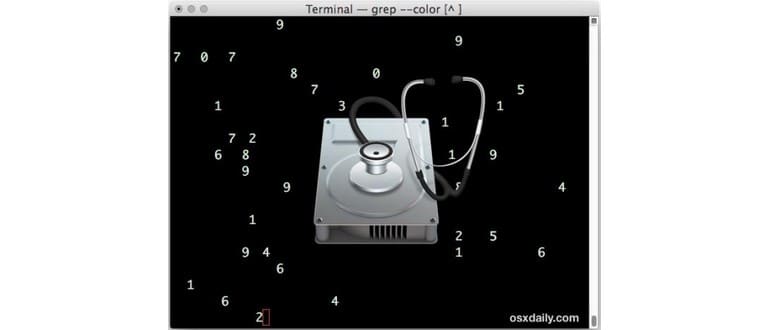Molti utenti Mac che eseguono una versione moderna di OS X El Capitan hanno notato che la funzionalità di «Cancellazione sicura dello spazio libero» è scomparsa da Utility Disco. Questa funzione, presente nelle versioni precedenti di Mac OS X, sovrascriveva lo spazio libero su un’unità per prevenire il recupero dei file, aggiungendo un ulteriore livello di sicurezza e privacy alla rimozione dei dati, simile a quanto faceva «Cestino sicuro».
Se ti stai chiedendo perché queste funzionalità siano state rimosse, la risposta è semplice: non funzionano su volumi SSD, che ormai sono diventati lo standard nei laptop Mac. Tuttavia, non tutti possiedono un’unità SSD e alcuni utenti potrebbero ancora voler effettuare una cancellazione sicura dello spazio libero sui propri dischi rigidi. Per ottenere la stessa cancellazione sicura nelle versioni moderne di Mac OS X, è necessario ricorrere alla riga di comando. E sì, questo metodo è efficace anche per le versioni precedenti di Mac OS X, ma potrebbe risultare meno rilevante rispetto a Utility Disco.
Questa guida è rivolta a utenti Mac esperti, che si sentono a proprio agio nel gestire il backup dei dati e nell’utilizzare la riga di comando con la sintassi corretta. È importante notare che questa operazione cancella solo lo spazio libero su un disco, non l’intero disco rigido.
Come cancellare in sicurezza lo spazio libero su Mac OS X El Capitan tramite Terminale
Assicurati di eseguire il backup del tuo Mac prima di provare a utilizzare questi comandi. La riga di comando richiede precisione, ed errori di sintassi potrebbero portare alla perdita permanente di dati. Quindi, fai il backup dei tuoi dati e procedi a tuo rischio.
Per iniziare, apri il Terminale (che si trova in /Applicazioni/Utility/) e utilizza la seguente sintassi generale, sostituendo il livello e il nome dell’unità come appropriato:
diskutil secureErase freespace (livello 0-4) /Volumi/(Nome unità)
(livello 0-4) indica il numero di passaggi per scrivere nello spazio libero; ‘spazio libero’ indica che stai cancellando solo lo spazio non utilizzato e non l’intero disco – una differenza cruciale – e (Nome unità) è abbastanza autoesplicativo. Se non sei sicuro del nome dell’unità, puoi utilizzare il comando diskutil list per vedere tutte le unità e le partizioni montate. Se l’unità ha uno spazio nel nome, assicurati di racchiuderla tra virgolette o di utilizzare le barre rovesciate.
Ad esempio, per eseguire una cancellazione sicura con 35 passaggi su uno spazio libero su un’unità chiamata «Macintosh HD», utilizza il seguente comando:
diskutil secureErase freespace 3 «/Volumi/Macintosh HD»
Premi Invio e la cancellazione sicura dello spazio libero inizierà immediatamente. Ricorda, questa operazione è irreversibile, quindi assicurati che la sintassi sia esatta.

La pagina di manuale di diskutil fornisce dettagli sulla funzione di cancellazione sicura, specificando il livello di scrittura nello spazio libero.
dispositivo SafeErase [freespace]
Cancellare, usando un metodo sicuro, un intero disco (incluso
qualsiasi e tutte le partizioni), o, solo lo spazio libero (non in uso
per i file) su un volume attualmente montato. Cancellare un intero
il disco lo lascerà inutilizzabile fino a quando non sarà nuovamente partizionato.
Cancellare lo spazio libero su un volume lo lascerà esattamente com’era
dal punto di vista dell’utente finale, con l’eccezione che non è possibile recuperare file o dati cancellati utilizzando l’utilità
Software. Se è necessario cancellare tutti i contenuti di una partizione
ma non il suo intero disco di hosting, usa lo zeroDisk o il randomDisk
verbi. È richiesta la proprietà del disco interessato.
Il livello dovrebbe essere uno dei seguenti:
- 0 – Cancella passaggio zero a passaggio singolo.
- 1 – Cancella passaggio casuale a passaggio singolo.
- 2 – Cancellazione sicura 7 passaggi US DoD.
- 3 – Algoritmo di Gutmann Cancellazione sicura a 35 passaggi.
- 4 – Algoritmo US DoE cancellazione sicura a 3 passaggi.
Ed ecco come puoi cancellare in sicurezza lo spazio libero su disco su Mac con OS X El Capitan o versioni successive, nonostante le limitazioni di Utility Disco. Un’altra opzione è utilizzare una vecchia versione di Utility Disco nelle versioni moderne di Mac OS X da un’unità di avvio o in modalità di ripristino, ma generalmente non è consigliabile.
E sì, questo metodo funziona su dischi rigidi tradizionali e su moderni dischi SSD, anche se su un’unità SSD la funzionalità è meno rilevante, dato che TRIM e garbage collection sono progettati per gestire la rimozione dei file. Per i volumi SSD, una soluzione migliore è abilitare la crittografia del disco tramite FileVault, che rende i dati irrecuperabili senza la chiave di criptazione, eliminando così la necessità di cancellare in modo sicuro lo spazio libero sul volume.
Hai altri suggerimenti o trucchi per la rimozione sicura dei dati o per cancellare in sicurezza lo spazio libero su disco nelle versioni moderne di Mac OS X? Facci sapere nei commenti!
Novità del 2024: Miglioramenti e pratiche consigliate
Nel 2024, la gestione della privacy e della sicurezza dei dati continua a essere una priorità per Apple. Con l’aumento dell’uso degli SSD, è fondamentale adottare misure che garantiscano la protezione dei dati. Oltre a utilizzare FileVault, considera di eseguire regolarmente controlli della salute del disco e di mantenere il tuo sistema operativo aggiornato. Apple sta introducendo nuove funzionalità di sicurezza che migliorano la gestione dei dati e offrono opzioni più avanzate per la cancellazione sicura.
Inoltre, il crescente utilizzo del cloud per il backup e la sincronizzazione dei dati suggerisce di prestare attenzione a quali informazioni vengono archiviate online. Assicurati di utilizzare password forti e attivare l’autenticazione a due fattori per proteggere gli account di archiviazione cloud. La sicurezza dei dati è un viaggio continuo, e rimanere informati sulle ultime pratiche è essenziale per mantenere i tuoi dati al sicuro.